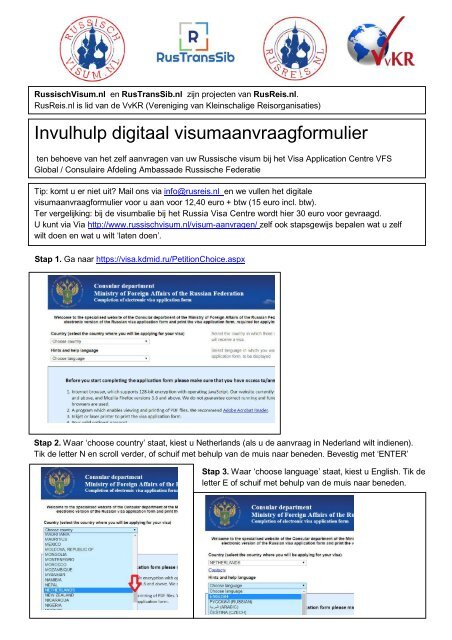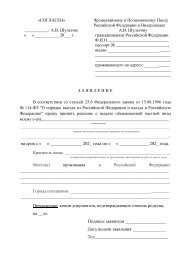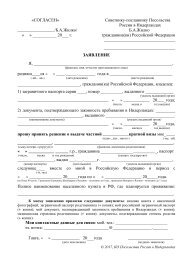Invulinstructie digitaal visumaanvraagformulier
Informatie in het Nederlands over hoe het digitale visumaanvraagformulier in te vullen waarmee een visum voor Rusland kan worden aangevraagd. Handigste volgorde is om dit pas te doen nadat het ondersteunende document (toeristisch visum of zakelijke uitnodiging) is verkregen.
Informatie in het Nederlands over hoe het digitale visumaanvraagformulier in te vullen waarmee een visum voor Rusland kan worden aangevraagd. Handigste volgorde is om dit pas te doen nadat het ondersteunende document (toeristisch visum of zakelijke uitnodiging) is verkregen.
Create successful ePaper yourself
Turn your PDF publications into a flip-book with our unique Google optimized e-Paper software.
RussischVisum.nl en RusTransSib.nl zijn projecten van RusReis.nl.<br />
RusReis.nl is lid van de VvKR (Vereniging van Kleinschalige Reisorganisaties)<br />
Invulhulp <strong>digitaal</strong> <strong>visumaanvraagformulier</strong><br />
ten behoeve van het zelf aanvragen van uw Russische visum bij het Visa Application Centre VFS<br />
Global / Consulaire Afdeling Ambassade Russische Federatie<br />
Tip: komt u er niet uit? Mail ons via info@rusreis.nl en we vullen het digitale<br />
<strong>visumaanvraagformulier</strong> voor u aan voor 12,40 euro + btw (15 euro incl. btw).<br />
Ter vergelijking: bij de visumbalie bij het Russia Visa Centre wordt hier 30 euro voor gevraagd.<br />
U kunt via Via http://www.russischvisum.nl/visum-aanvragen/ zelf ook stapsgewijs bepalen wat u zelf<br />
wilt doen en wat u wilt ‘laten doen’.<br />
Stap 1. Ga naar https://visa.kdmid.ru/PetitionChoice.aspx<br />
Stap 2. Waar ‘choose country’ staat, kiest u Netherlands (als u de aanvraag in Nederland wilt indienen).<br />
Tik de letter N en scroll verder, of schuif met behulp van de muis naar beneden. Bevestig met ‘ENTER’<br />
Stap 3. Waar ‘choose language’ staat, kiest u English. Tik de<br />
letter E of schuif met behulp van de muis naar beneden.
Stap 4. Zet een vinkje (d.w.z. klik met de muis in het vakje bij ‘I have read this information’<br />
U wordt geacht een paar belangrijke details<br />
gelezen te hebben.<br />
• Als u 20 minuten of langer<br />
stopt met het verder invullen,<br />
moet u overnieuw beginnen.<br />
• Houd voor de spelling van uw<br />
namen de schrijfwijze op het<br />
computerleesstrookje onderaan<br />
de houderpagina van uw<br />
paspoort aan.<br />
Dat betekent dat é, è en ë (bijv. in René of<br />
Henriëtte ) gewoon e worden, ü (zoals in<br />
Müller) ue of gewoon u<br />
Stap 5. Klik op ‘Complete new application<br />
form’<br />
Stap 6. Kies een wachtwoord waarmee u uw formulier beveiligt. Tip: kies iets heel makkelijks.<br />
Zelf vullen we altijd rusreis1 in en herhalen dat.<br />
Uw gegevens worden later nog met een 8-cijferig nummer, de eerste 5 letters van uw achternaam en uw<br />
geboortejaar beveiligd, dus een vreemde kan er echt niet bij<br />
Dat 8-cijferige nummer komt hier<br />
voorbij. U kunt het op een blaadje<br />
noteren. Vergeet u dat, dan is dat niet<br />
echt erg.<br />
U moet een ‘anti-robot’-code<br />
overtikken. Daarna klikt u op ‘submit’.<br />
Als u de anti-robot-code niet goed<br />
overtikt (soms is ‘ie niet goed te zien),<br />
dan doet u deze stap opnieuw.<br />
Stap 7. Het 8-cijferige nummer van<br />
uw <strong>visumaanvraagformulier</strong> wordt<br />
opnieuw gemeld. Had u het al ergens<br />
opgekrabbeld, dan kunt u verder.<br />
U kunt het nu nummer ook uitprinten,<br />
(linker knop) maar dat is een beetje<br />
onzin.<br />
Klik nu op ‘next’.
Stap 8. Kies in het veld Visa details eerst uw nationaliteit (in NL meestal ‘Netherlands’.) Scroll of begin<br />
met beginletter N en preciseer dan. 1 linker muisklik en het uitrolmenu verdwijnt.<br />
Andere nationaliteit opzoeken werkt<br />
hetzelfde: beginletter nationaliteit tikken en<br />
verder scrollen of met pijltjestoetsen en<br />
‘enter’.<br />
Voor mensen zonder nationaliteit met zgn.<br />
‘groen paspoort’ (‘Reisdocument’):<br />
Stap 9. Kies ‘no’ bij<br />
vraag of u eerder Sovjetof<br />
Russische nationaliteit<br />
gehad hebt.<br />
als dat wél het geval is, antwoord dan ‘yes’ en vul in hoe u die nationaliteit bent kwijtgeraakt).<br />
Wie bijv. uiteenvallen Sovjet-Unie andere nationaliteit heeft gekregen (niet-zijnde de Russische) vult in:<br />
‘dissolution of Sovjet-Union’ en als datum ’26-12-1991’.<br />
Stap 10. Doel van het bezoek. Daarna precisering.<br />
Reist u per auto of motor naar Rusland?<br />
Kies dan ‘automobile-tourism’ bij de<br />
precisering (mits u dit bij de aanvraag<br />
van uw voucher ook heeft aangegeven;<br />
dan zijn voertuiggegevens vermeld op<br />
het voucher)<br />
In de categorie business<br />
zijn veel meer<br />
preciseringen mogelijk.<br />
Meestal is bij zakelijke<br />
uitnodigingen sprake van<br />
‘commercial’, maar ook in<br />
geval van studie of<br />
medische behandeling<br />
begint u bij ‘business’.<br />
Journalisten (mass media)<br />
moeten aanvullende<br />
documenten bijvoegen.
Stap 11. Kies single entry / double entry / multiple entry en duur van het visum. Dit moet corresponderen<br />
met het uitnodigingsdocument.<br />
Single entry = 1 x Rusland in en weer uit<br />
Double entry = 2 x Rusland in en weer uit (hoeft niet maar mag)<br />
Multiple entry = meerdere keren Rusland in en weer uit (idem; kan<br />
alleen bij zakelijke visa)<br />
Date of entry = begindatum visum zoals genoemd op voucher/uitnod.<br />
Date of exit = einddatum visum zoals genoemd op voucher/uitnod. (u<br />
mág eerder Rusland verlaten, bij multiple entry visum zal dit in de<br />
praktijk zelfs moeten, maar vóór die einddatum kunt u diverse keren<br />
terugkomen)<br />
Stap 12. Klik op ‘next’<br />
Stap 13. Onderdeel ‘Personal details’<br />
Vul bij ‘surname’ de achternaam uit het paspoort in, zoals in<br />
Nederlandse paspoorten dikgedrukt is.<br />
Het dunne e/v of w/v gevolgd door achternaam van de partner<br />
negeren (dus niet overnemen).<br />
Vul uw voornamen volledig in zoals in het paspoort vermeld<br />
(Bij Belgische paspoorten is vaak sprake van een voornaam en<br />
daarna initiaal van een tweede enz. voornaam; neem dat zo over)<br />
Kies ‘nee’ voor meisjesnamen/pseudonymen en religieuze titels.<br />
Kies M of F<br />
Stap 14. Vul geboortedatum in.<br />
Datum handmatig, maand uit keuzelijstje,<br />
jaar handmatig<br />
Neem geboortedatum over zoals vermeld in<br />
paspoort, tik daarna ‘, Netherlands’ (of na de<br />
komma een ander land, indien van toepassing)<br />
Kies ‘no’ als uw geboorteplaats niet in Rusland ligt.<br />
(Kies ‘yes’ als u geboren bent in Rusland en tik dan<br />
naar welk land u bent verhuisd)<br />
Klik onderaan op ‘next’ om verder te gaan.
Stap 15. Passport details. Vul het volledige paspoortnummer in (check: bij Nederlandse paspoorten is<br />
de combinatie altijd 9 letters/cijfers lang. Let op: de letter O komt bij Nederlandse paspoortnummers niet<br />
voor maar is altijd het cijfer 0!<br />
Stap 16. Klik op ‘next’<br />
Stap 17. Visit details. Voor het beantwoorden van de vraag<br />
‘Which institution you are going to visit’ moet voor het aanvragen van<br />
een toeristisch visum op het toeristisch voucher worden gekeken.<br />
Stap 18. Zoek op het<br />
voucher op en vul in bij<br />
stap 17<br />
Name of organization<br />
(Soms alleen in het<br />
Russisch, dan vaak<br />
herkenbaar aan de<br />
afkorting OOO (BV)<br />
Adres van de<br />
organisatie. Meestal in<br />
Moskou of St<br />
Petersburg, straatnaam<br />
+ huisnummer is<br />
voldoende.<br />
‘Reference number’<br />
6-cijferig, wordt soms 2<br />
x vermeld, waarbij 1 x<br />
voorafgegaan door<br />
letters MBT (eigenlijk<br />
MVT maar dan in<br />
cyrillisch; in dit<br />
voorbeeld 015785)<br />
‘Confirmation number’ is nummer van het voucher zelf. In dit voorbeeld<br />
000396, meestal bovenaan het document te vinden. Zonder evt. ervoor<br />
geplaatste letters
Stap 19. Te bezoeken plaatsen in Rusland (‘Itinerary (places of visit)’<br />
Tik beginletter(s) en het systeem komt met naamssuggesties. Klik op de plaatsnaam die van toepassing<br />
is en klik vervolgens op ‘<br />
St. Petersburg kan in dit systeem slechts worden gevonden als<br />
Stap 20. Bij de vraag over<br />
een medische verzekering:<br />
kies ‘yes’.<br />
Klik op ‘add’ om het lijstje te bezoeken Russische steden langer<br />
te maken. Neem alleen die plaatsnamen over die ook al op het<br />
voucher staan vermeld!<br />
Vul vervolgens naam van<br />
uw zorgverzekeraar in +<br />
polis/verzekerdennummer.<br />
Bij naam verzekeraar met<br />
accentje, schrijf naam<br />
zonder accentje. Bijv. Univé<br />
wordt Unive<br />
Als bijlage bij uw visumaanvraag is een zgn. Ruslandverklaring nodig. De periode waarvoor uw<br />
zorgverzekeraar garandeert dat u voor medische kosten in Rusland verzekerd bent, moet gelijk zijn (of<br />
evt. langer, maar zeker geen dag korter dan de periode waarvoor u het visum aanvraagt. Vermeld<br />
hetzelfde nummer dat de verzekeraar in deze brief gebruikt. Dus polisnummer of verzekerdennummer,<br />
relatienummer enz.<br />
Stap 21. Niet eerder in Rusland geweest? Antwoord dan ‘no’ en klik op ‘Next’.<br />
Wel eerder in Rusland geweest? Antwoord ‘yes’ en vervolgens hoeveel keer en inreisdatum en<br />
uitreisdatum vorige reis. (Indien in eerder paspoort en vergeten, schat het dan. Er ‘moet’ iets ingevuld.<br />
Hierna ‘Next’
Stap 22. Miscellaneous information<br />
Vul uw privé-adres in. Tip: houd adres aan dat bijv. ook op de Ruslandverklaring van de zorgverzekering<br />
staat, als u bezig bent te verhuizen.<br />
Vul adres aan met ‘, Netherlands’,<br />
plaats ‘+31’ voor telefoonnummer. Laat regeltje ‘your fax’ gewoon leeg<br />
Stap 23. Werk<br />
Voor pensionado’s en kleine kinderen kan bij de vraag<br />
‘Do you work (study) in the present time’ als antwoord ‘no’<br />
worden gekozen.<br />
Wie wel werkt of ergens studeert,<br />
Vult dat hieronder in.<br />
Work position wordt functie of beroep in<br />
het Engels, ook werkadres laten volgen<br />
door ‘, Netherlands’ (of andere<br />
landsnaam indien van toepassing).<br />
Werktelefoon mag zelfde mobiele<br />
nummer zijn als hiervoor ingevuld<br />
Stap 24. Vraag over in het paspoort bijgeschreven kinderen die meereizen kan<br />
tegenwoordig standaard met ‘No’ worden beantwoord, omdat kinderen in Nederland niet<br />
meer bij hun ouders worden bijgeschreven in het paspoort.<br />
Stap 25. Vraag over familie in Rusland.<br />
Zo nee, ga verder en klik op ‘Next’,<br />
Zo ja, dan wordt veel info gevraagd.<br />
NB: bij el k familielid moet een<br />
adres en geboortedatum<br />
worden g enoemd. Tip: sla<br />
aangetro u wde familie over; dit<br />
is met na me voor toeristische<br />
trips niet erg relevant.<br />
Meer fam ilielden, klik op<br />
‘Add’. Kla ar? Klik op ‘Next’.
Stap 26. Appointment details<br />
Gevraagd wordt naar de locatie waar de visumaanvraag zal worden ingediend. Wie het formulier<br />
begonnen is met ‘Netherlands’, ziet de 2 locaties in Den Haag: Russia Visa Centre en ‘Embassy of the<br />
Russian Federation …’<br />
99% van de aanvragen wordt in Nederland ingediend via het Russia Visa Centre = de visumbalie aan<br />
de Parkstraat 99 in Den Haag; 1% bij het consulaat aan de Scheveningseweg 2 ( hier slechts na<br />
vroegtijdige afspraak)<br />
Stap 27. Na ‘Next’ volgt nu een overzicht van wat is ingevuld. Per onderdeel kan via een knop ‘Edit’ iets<br />
worden gecorrigeerd of aangevuld.<br />
Stap 28. Klik op ‘save and submit’ (opslaan en invoeren). Let op: dit betekent niet dat daarmee de<br />
visumaanvraag is ingediend, maar slechts dat de antwoorden zijn opgeslagen in het systeem van het<br />
Russische ministerie van Buitenlandse Zaken.<br />
Stap 29. Wat nu volgt over de printerinstellingen is minder belangrijk, omdat digitale formulieren<br />
tegenwoordig niet gescand hoeven worden. Tenzij u zeer afwijkende printerinstellingen hebt, klikt u<br />
op ‘Print A4’<br />
Stap 30. Na drukken op ‘Print A4’<br />
wordt formulier gedownload.<br />
Klik op document ‘pdf-bestand<br />
waarvan naam begint met<br />
‘Application… en dan een lang<br />
nummer’, of zoek het op in mapje<br />
‘Downloads’ in ‘Deze pc’
Stap 31. Uw ingevulde visumformulier opent zich in uw internetbrowser (of indien opgezocht in uw<br />
mapje ‘Downloads’ mogelijk in uw Adobe Reader of Adobe Acrobat of een ander programma dat u voor<br />
pdf-bestanden gebruikt)<br />
Stap 32. Het formulier bestaat uit 2 kantjes ( door te scrollen of met uw pijltjestoetsen naar boven / naar<br />
beneden kunt u beide bladzijden op uw beeldscherm zien). Sla het formulier ergens op waar u het terug<br />
kunt vinden.<br />
Stap 33. Print het formulier uit op voor- en achterkant van een blad A4 (dubbelzijdig afdrukken).<br />
Stap 34. Plak (met lijm of dubbelzijdig/dubbelgevouwen<br />
plakbandje, NIET nieten) 1 goede pasfoto<br />
(zelfde eisen als voor Nederlandse<br />
paspoorten/rijbewijzen) in het hokje. Niet groter, niet<br />
kleiner. De pasfoto mag hooguit 3 maanden oud zijn.<br />
Schrijf hieronder met pen (zwart/blauw; voor<br />
aanvragen die in Antwerpen worden ingediend alleen<br />
zwart!) een handtekening. (Datum erbij is inmiddels<br />
iets minder belangrijk, want die is bij het aanmaken<br />
van het formulier ook al rechts van het pasfoto-blokje<br />
vermeld; maar de datum met daar half<br />
doorheen/overheen uw handtekening binnen het<br />
hokje, is OK.<br />
Het aanvraagformulier is klaar om te worden ingediend…